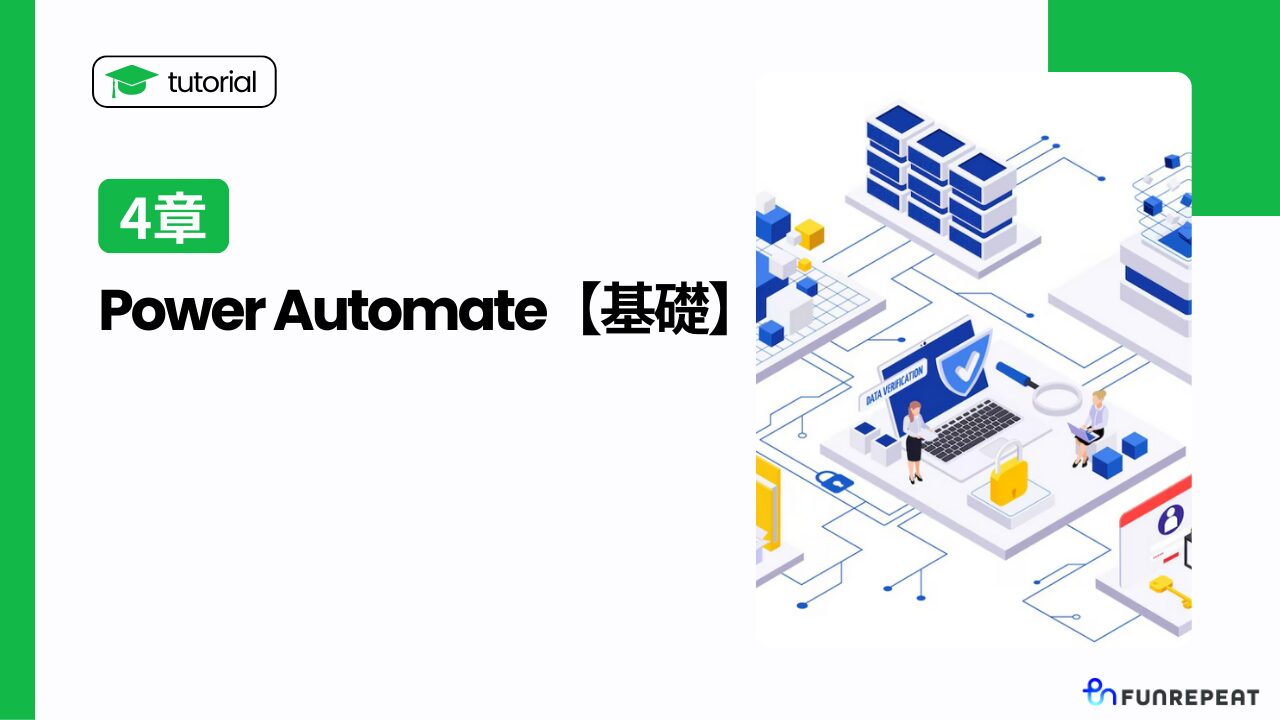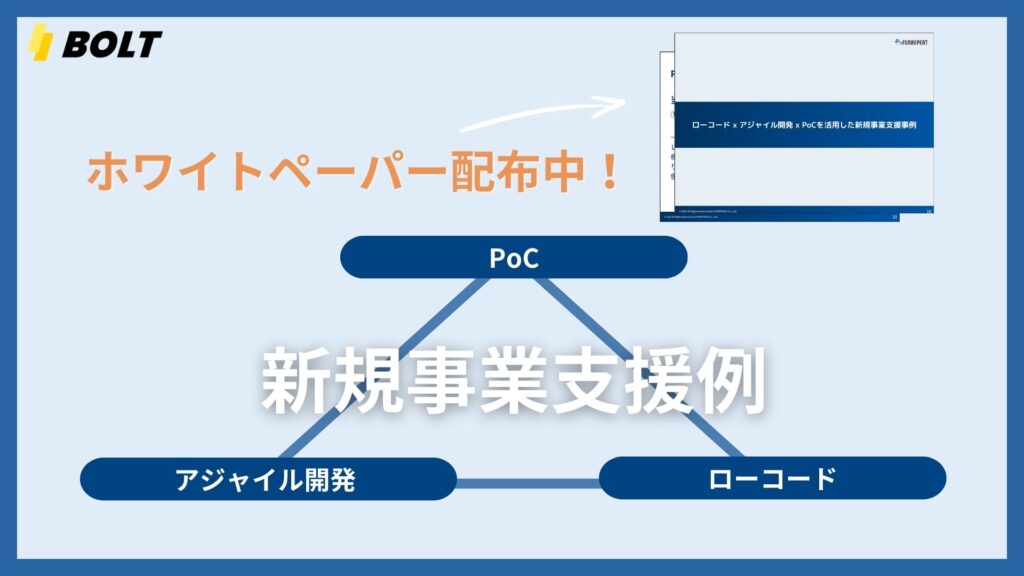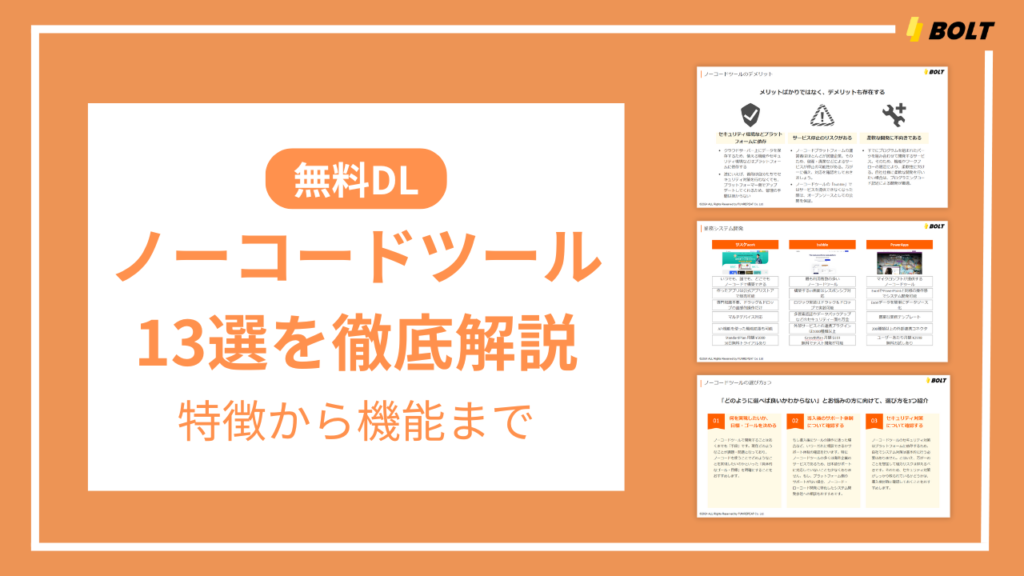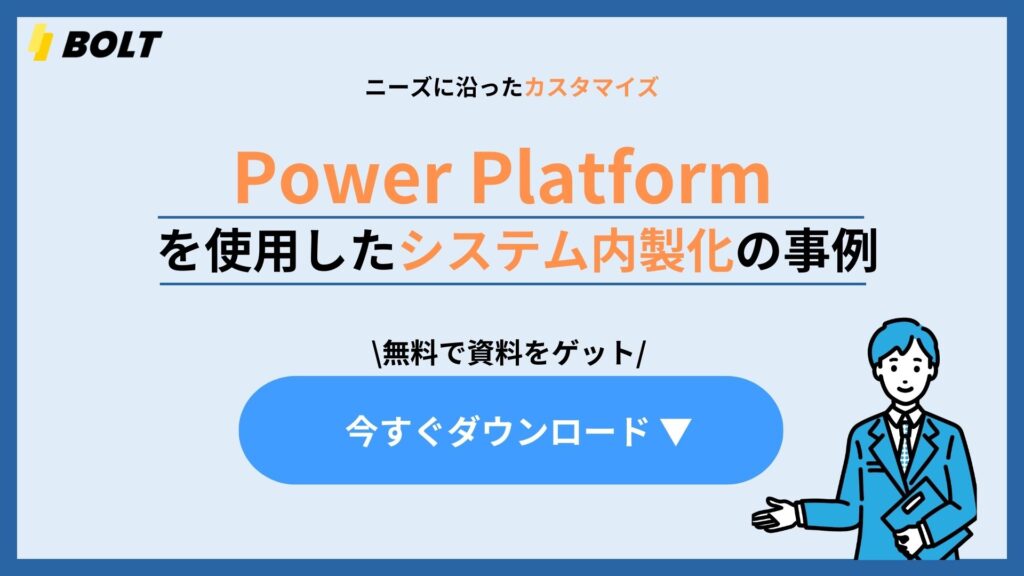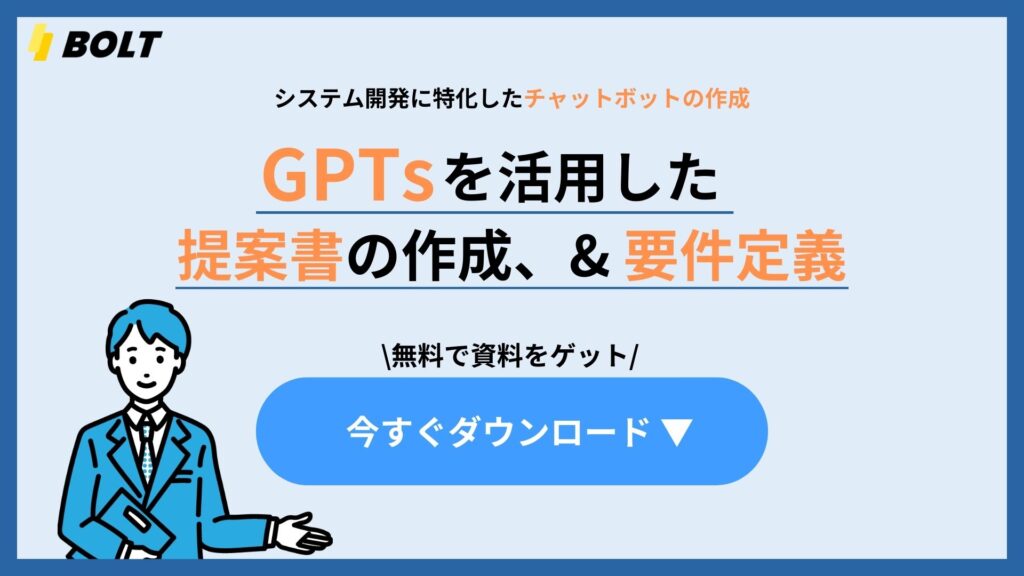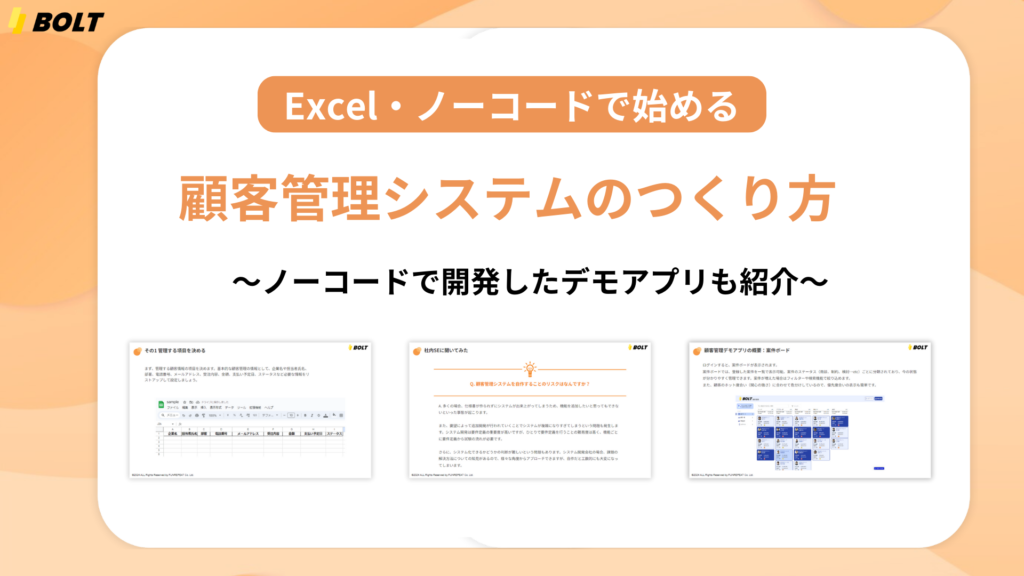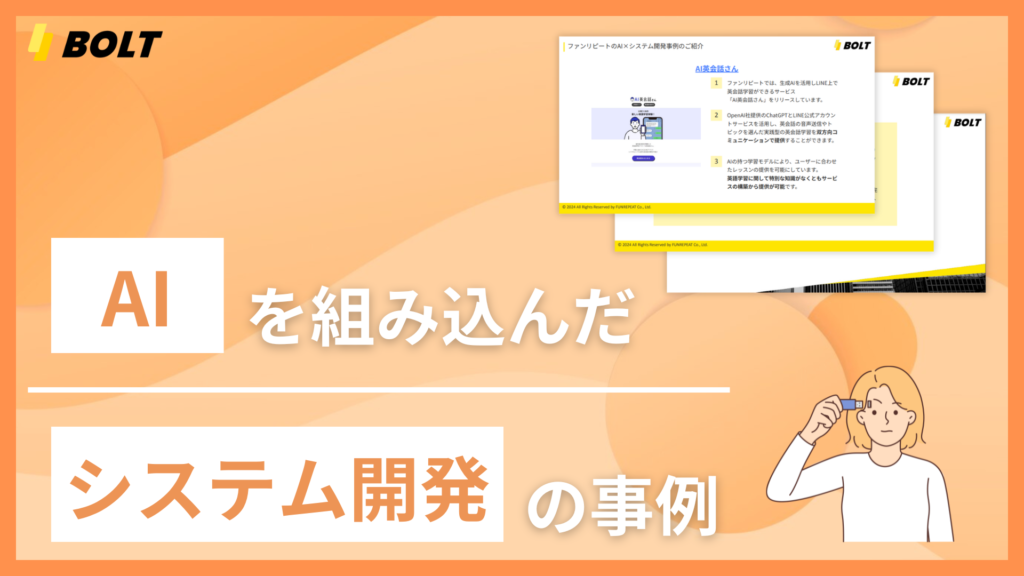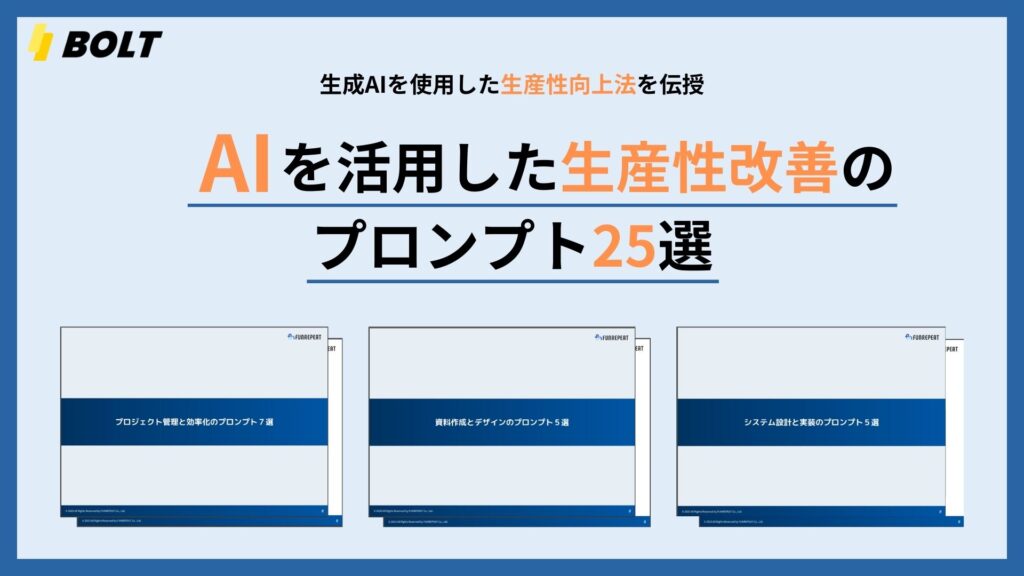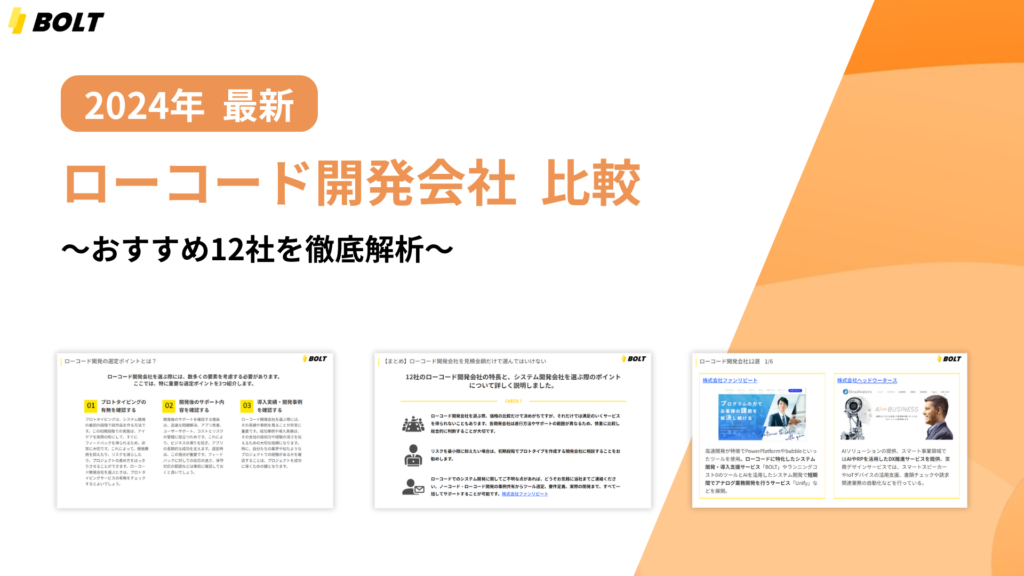作成
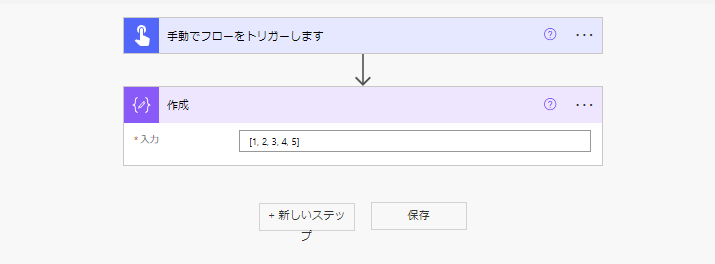
「作成」アクションでは任意の方のデータを作成することができます。
「作成」アクションで作成した値は、後のアクションで更新ができないため、定数の定義やconst変数のように扱います。
また「変数を初期化する」アクションと異なり、「スコープ」の中に含めることができるため、フロー全体の可読性を上げることも可能です。
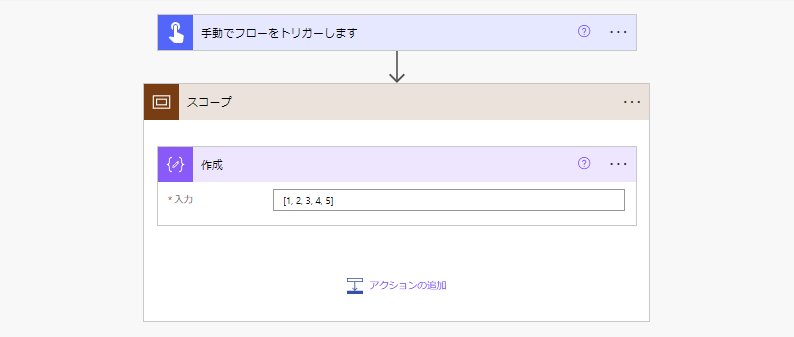
アレイのフィルター処理
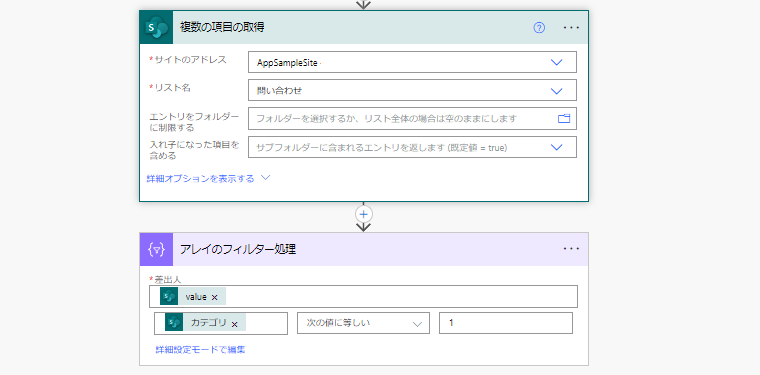
アレイのフィルター処理はテーブル型のデータに対し、指定した条件でフィルターをかけることができます。
問い合わせリストに対し冒頭の画像のフィルター処理を実行すると、以下の画像のようにフィルター後のデータを取得することができます。
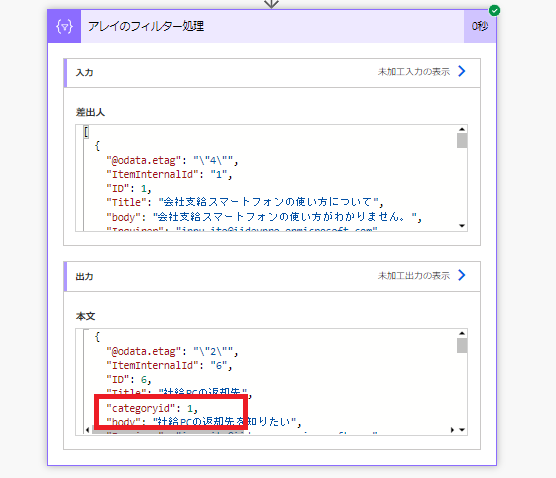
Excelなど取得時点でODataクエリによるフィルターをかけることができないデータソースに対して使用します。
選択
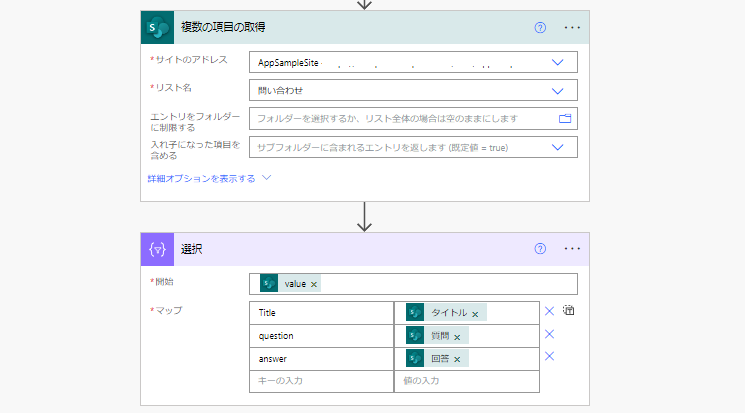
選択アクションは、テーブル型のデータから必要な列のみを使用し、新しいテーブル型のデータを作成する機能です。
演習で作成した「問い合わせ」リストに対し、冒頭のスクリーンショットの選択アクションを使用すると、以下の画像のようなテーブル型のデータを作成することができます。
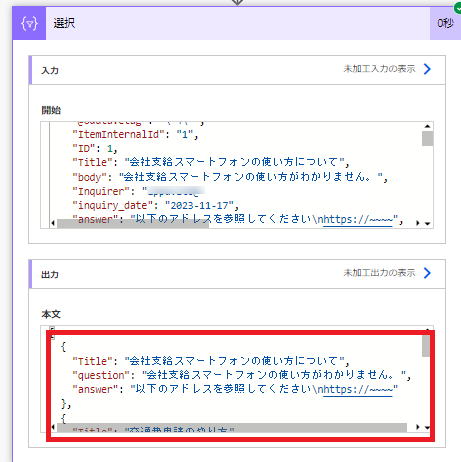
選択アクションを使用することで、SPOリストやDataverseから取得したテーブルから不要な列を削除したり、複数の列から新しい列を作成することができます。
また、このようなテーブル型データの変換をApply to Eachなどのループを使用せず行えるため、フローのパフォーマンスも高く保つことができます。
具体的な活用方法は以下の参考サイトをご参照ください。
CSVテーブルの作成
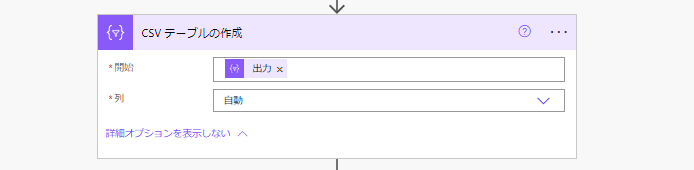
CSVテーブルの作成アクションは、テーブル型のデータをCSV形式に変換するアクションです。
例えば、先ほどの例のように「選択」アクションでSPOリストの必要な列のみを抽出したテーブルを作成し、「CSVテーブルの作成」アクションに渡し、
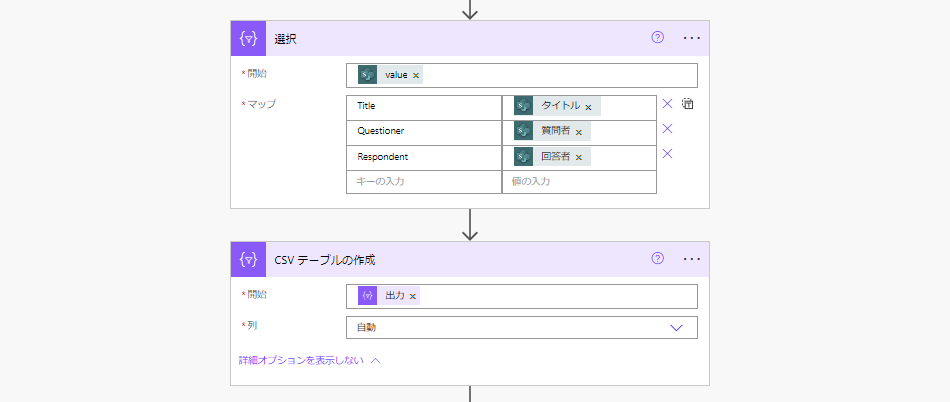
この「CSVテーブルの作成」アクションの出力を使用し「ファイルの作成」アクションを呼び出すと、
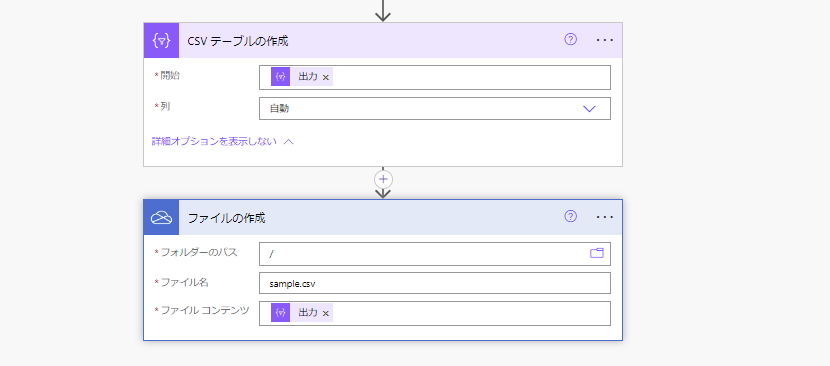
CSVファイルを出力することができます。

Apply to Eachを使用したExcelへの出力に比べ、高速にファイル出力が可能なため、出力機能を構築する際はこのアクションを使用するケースが多いです。
※上記例で出力したCSVファイルをExcelで表示すると文字コードの問題で文字化けします。
Excelでの閲覧が要件にある場合は、以下の参考サイトを参照しCSVファイルにBOMを付けてください。
JSONの解析
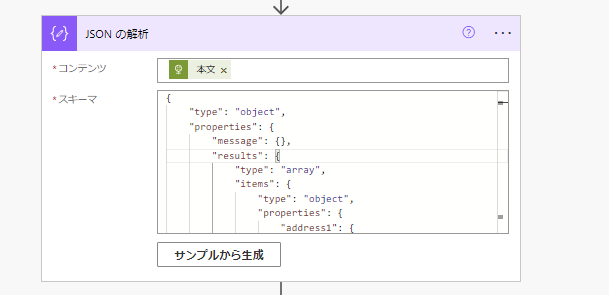
「JSONの解析」アクションはその名前の通りJSON形式のデータを解析し、後続のアクションで各プロパティを使用できるようにするためのアクションです。
「JSONの解析」アクションの使用例として、以下のAPIを使用します。
アクション「HTTP」で郵便番号検索APIに対してリクエストを送信し、そのレスポンス本文をJSONの解析に設定します。
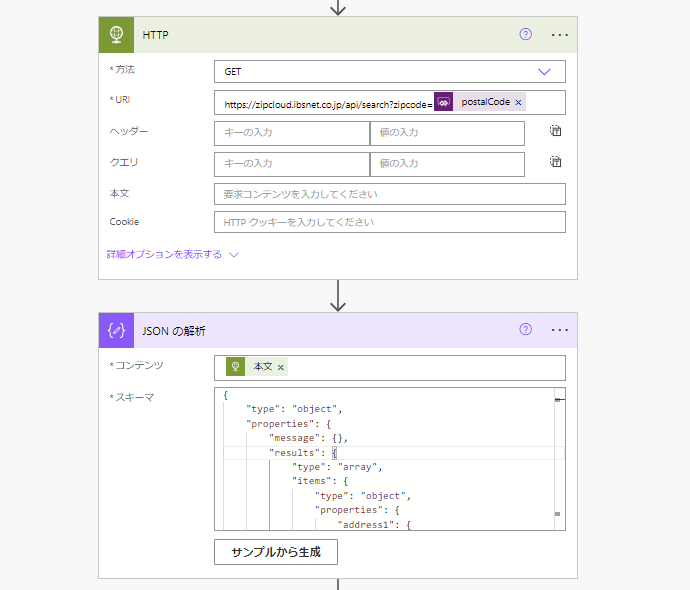
※スキーマのは「サンプルから生成」ボタンを押下し、各APIリファレンスのレスポンスのサンプルを貼り付けることで作成ができます。
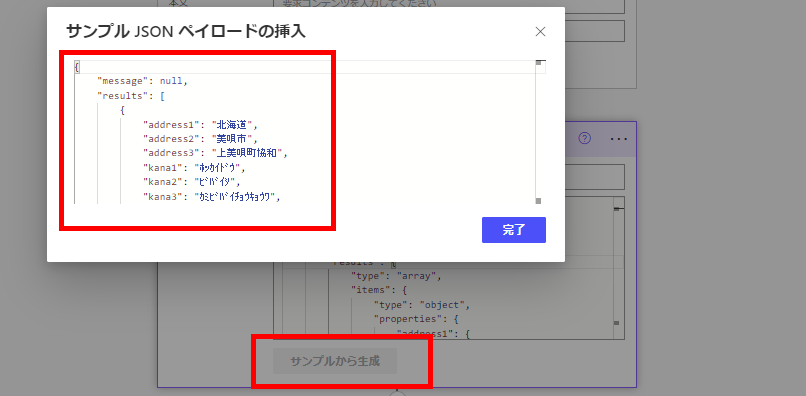
そして「作成」アクションに「JSONの解析」アクションで解析したプロパティを設定すると、
※郵便番号検索APIは、戻り値として住所の配列を返すためApply to Eachが使用されます。
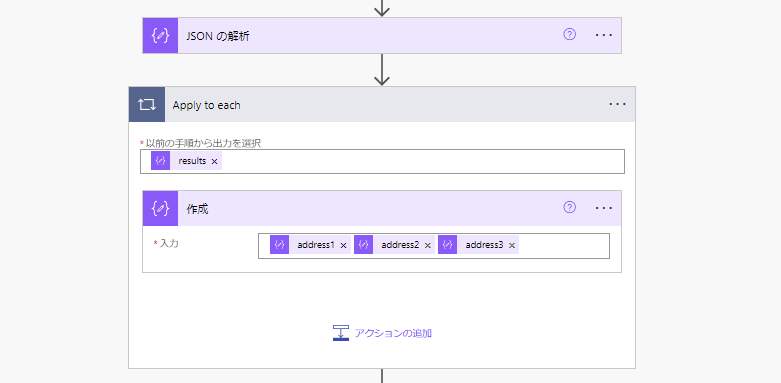
郵便番号に対応した住所を取得することができます。
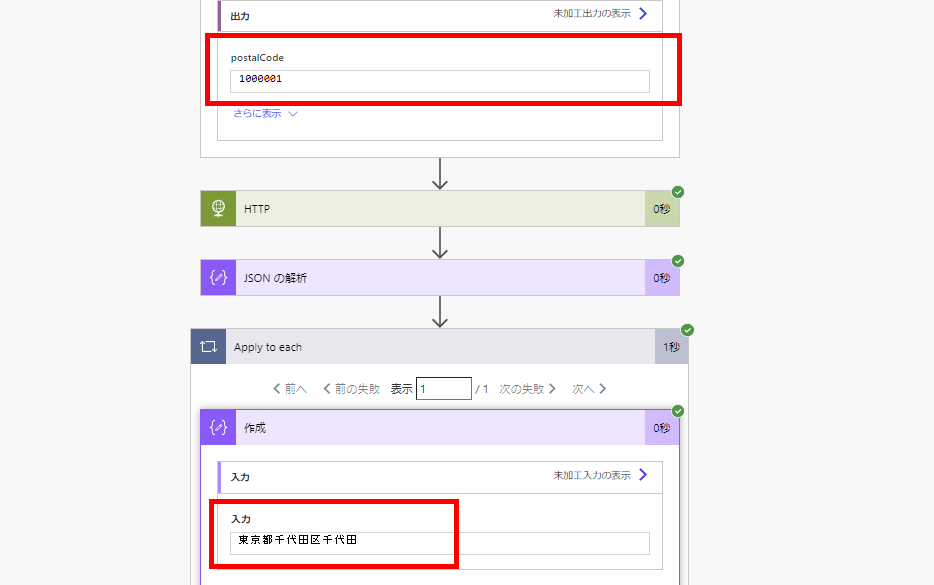
上記以外の「JSONの解析」アクションの詳しい使い方は以下の参考サイトを参照してください。